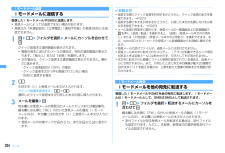Q&A
取扱説明書・マニュアル (文書検索対応分のみ)
"選択受信"1 件の検索結果
"選択受信"10 - 20 件目を表示
全般
質問者が納得選択受信をはいにしている・・・ということは自動受信になっていないということですよね。自動受信設定にしていても自動受信しないのですか?一度電源を切って、FOMAカードを抜き差しして、メール選択受信はOFF(いいえ)にして、それでも改善しなければ、ショップで点検してもらってください。
6151日前view160
142あんしん設定その他の「あんしん設定」について本章でご紹介した以外にも、次のようなあんしん設定に関する機能・サービスがありますのでご活用ください。※『ご利用ガイドブック(iモード〈FOMA〉編)』をご覧ください。目 的 機能・サービス名称 参照先ICカード機能を利用できないようにする ICカードロック P269いたずら電話や繰り返しかかってくる間違い電話などの「迷惑電話」を受けない迷惑電話ストップサービスP373発信者番号を通知してこない電話を受けない番号通知お願いサービス P373電子認証サービスを利用して、安全で信頼性の高いデータ通信を行う(FirstPass対応サイトに限る)FirstPass P165P184必要な場合にFOMA端末のソフトウェアを更新するソフトウェア更新 P449障害を引き起こすデータからFOMA端末を守るスキャン機能 P455大量に届くメールの中から、必要なメールのみを受信するメール選択受信 P222災害時にiモードを利用して、安否情報を登録/確認する「iモード災害用伝言板」サービス※メールアドレスを変更する メールアドレス変更URLが記載されたメールを受信しない 迷惑メール対...
209メールメロディまたは選択受信添付ファイルを削除する:ファイル名にカーソルを合わせてme63・複数添付されている場合に一括削除するときは、メロディまたは選択受信添付ファイルのファイル名にカーソルを合わせてm64を押します。3「はい」・削除した添付ファイルはファイル名が薄く表示されて選択できなくなります。✔お知らせ・送信メールに添付したファイルも同様に操作できます。メールBOXを操作する受信メールBOX/送信メールBOX受信/送信メールBOXのメールを表示する受信、送信、未送信のiモードメールやSMSを確認できます。・お買い上げ時には、「 おすすめBEST5 」のメールが「受信BOX」フォルダに保存されています。・最大保存件数→P458〈例〉受信メールを表示する1ae1送信メールフォルダ一覧を表示する: ae5未送信メールフォルダ一覧を表示する: ae42フォルダを選択受信メール一覧が表示されます。・メール連動型iアプリ用のフォルダを選択すると、それに対応するiアプリが起動します。iアプリを起動せずにメールを表示するときは、メール連動型iアプリ用のフォルダにカーソルを合わせてm1を押します。3表示するメール...
211メールb状態マーク表示なし:未保護:保護:圏内自動送信設定中:圏内自動送信失敗:保護+圏内自動送信設定中:保護+圏内自動送信失敗c添付ファイル/SMS/メール連動型iアプリマーク→P210「受信メール一覧画面」※ 送信メール一覧の場合、メール一覧表示設定の表示スタイルが「1行表示」のときは、添付ファイルがあると日時の後ろに が表示されます。d宛先宛先が電話帳に登録されているときは名前が表示されます。e送信/保存日時当日の場合は時刻が、当日以外の場合は日付が表示されます。f題名SMSの場合は本文の先頭が表示されます。・海外滞在時(GMT+09:00を除く)にiモードメール、SMSを作成して保存、送信すると、日時の後ろに が表示される場合があります。❖ 受信メール詳細画面a宛先種別マーク:宛先( 、 はiモードメールのみ)iモードメールでは発信元からどの宛先種別で送られてきたのかを確認できます。b状態/通知マーク→P210「受信メール一覧画面」c添付ファイルの種類/SMSマーク添付ファイルの種類:画像 :iモーション :メロディ :トルカ:電話帳データ :スケジュールデータ:ブックマ...
191メールiモードメールとは ...................................................... ........................... 192iモードメール/デコメールを作成するiモードメールを作成して送信する ................................. 新規メール192デコメールを作成して送信する ......................................... デコメール194メールテンプレートを利用する ................................................. ............. 196ファイルを添付する ........................................... 添付ファイル(送信)198iモードメールを保存しておき、あとで送信する............................................................... ............iモードメール保存199すばやくメールを作...
467索引/クイックマニュアル背面表示部........................................................38バイリンガル.................................................122パケット通信.................................................383パケット通信中着信設定.................................83パスワード引用............................................................. 361iモード.....................................................124パスワードマネージャー..............................365パソコンとFOMA端末の接続 .....................299はっきりボイス.................................................6...
204メールiモードメール返信iモードメールに返信する受信したiモードメールやSMSに返信します。・受信メールによっては返信できない場合があります。・発信元が「非通知設定」「公衆電話」「通知不可能」の受信SMSには返信できません。1ae1eフォルダを選択eメールにカーソルを合わせてpクイック返信本文選択画面が表示されます。・複数の宛先に送られたメールの場合は、宛先の選択画面が表示されます。「差出人」または「全員」を選択します。・次の場合は、クイック返信本文選択画面は表示されません。操作3に進みます。- クイック返信設定が「OFF」の場合- クイック返信本文が1件も登録されていない場合- SMSに返信する場合21引用文字(>)と受信メール本文が入力されます。クイック返信を使用する:2~6選択したクイック返信本文が引用した本文の前に挿入されます。3メールを編集ep宛先欄には受信メールの発信元のメールアドレスまたは電話番号、題名欄には先頭に「RE:」の付いた受信メールの題名(iモードメールのみ)、本文欄には引用文字(>)と受信メール本文が入力されます。・受信メールの状態マークが から 、または から に変わります。...
224メール◆メール一覧の表示形式を設定する〈メール一覧表示設定〉受信メール、送信メールのメール一覧の表示形式を設定します。・未送信メール、FOMAカードのSMS一覧の表示形式は、本設定に関わらず2行表示です。〈例〉表示スタイルを「2行表示」、本文お試し表示を「する」にしたときの受信メール一覧1ae975e各項目を設定ep表示スタイル:表示するスタイルを設定します。本文お試し表示:受信メール一覧の下に本文を表示させるどうかを設定します。自動既読設定:受信メール一覧の下にメール本文がすべて表示されたときに、既読にするかどうかを設定します。◆添付ファイルを自動受信するかどうかを設定する〈メール受信添付ファイル設定〉iモードメールに添付されたファイルを同時に受信するかどうかを、ファイルの種類ごとにあらかじめ設定します。・自動受信しないように設定したファイルは、選択受信添付ファイルとして受信します。→P2051ae973e受信するファイルの項目を選択ep・「ツールデータ」とは、電話帳、ブックマーク、スケジュールのデータです。・「その他」とは、本FOMA端末で表示できないファイルです。✔お知らせ・本文中に貼付された画像...
222メール優先順位を変更する:振り分け条件にカーソルを合わせてme5e移動する位置を選択・一覧の最後に移動するときは、 「最後に移動する」を選択します。削除する:a振り分け条件にカーソルを合わせてme3または4・「全件削除」を選択した場合は、認証操作を行います。b「はい」❖ 自動的に振り分けるかどうかを設定する・振り分けを開始するには、「ON」に設定するほかに、振り分け条件を設定する必要があります。1ae93e1または22me6e1または2◆メールの署名を設定する〈署名設定〉❖ 署名を自動挿入するかどうかを設定する新規、返信、転送メール作成時に署名を自動挿入するかどうかを設定します。1ae941e1または2❖ 署名を登録する1ae942ege署名を入力(全角4999(半角9998)文字以内) ep✔お知らせ・既にメール本文に装飾や文字などが入力されている場合や、受信メールを引用して返信、転送する場合は、署名に設定した背景色は反映されません。・署名もメール本文の文字数に含まれます。・デコメ絵文字(絵文字D)を使用すると、デコメールとして送信されます。・次の場合は、SMSに署名を挿入できません。- SMS設定で...
398付録/外部機器連携/困ったときにはメニュー一覧・青文字は、各種設定リセットを行うとお買い上げ時の状態に戻るメニューです。aメールbiモードメニュー お買い上げ時 参照a受信メール ー 209b新規メール ー 192cチャットメール ー 226d未送信メール ー 209e送信メール ー 209f問合せ・WEBメールaiモード問合せ ー 203bSMS問合せ ー 232cメール選択受信 ー 202diモード問合せ設定 すべて選択 222eWEBメール ー 202gSMSaSMS作成 ー 230bFOMAカード(UIM)受信SMS ー 233cFOMAカード(UIM)送信SMS ー 233dSMS設定 送信文字種:日本語送達通知:要求しない有効期間:3日SMSC:ドコモアドレス:81903101652Type of Number:international232hテンプレート読込み ー 196iメール設定aメール着信設定 着信音選択:メロディ/着信音2着信イルミネーション設定:ゆっくり点滅/ソーダバイブレータ設定:OFF鳴動時間(秒):10100bチャットメール着信設定着信動作設定:メール着信動作に従う100...
201メールiモードメールを受ける・操作するメール自動受信iモードメールを受信したときは・最大保存件数→P4581iモードメールを受信と が点滅し、「メール受信中…」と表示されます。メール着信音が鳴り、ランプが点灯または点滅して受信結果画面が表示されます。受信したiモードメールは受信メールのフォルダに保存されます。・g:受信を中止受信時の状況によっては受信する場合があります。aマーク:未読のiモードメールあり:未読のiモードメールとSMSありb受信結果テロップc受信したiモードメールの件数・受信結果画面が表示されてから約15秒間何も操作しないと自動的に受信前の画面に戻ります。受信に失敗したとき受信結果画面の「メール」の後ろに「×」が表示されます。受信し直すには、iモード問合せを行ってください。✔お知らせ・複数のメール、メッセージR/Fを同時に受信したときは、最後に受信したメール、メッセージR/Fに設定した条件に従って動作します。・iモードメール1件につき、添付ファイルも含めて最大100Kバイトまで自動受信できます。100Kバイトを超える添付ファイルは、iモードセンターから手動で取得できます。→P205・極端に...
- 1